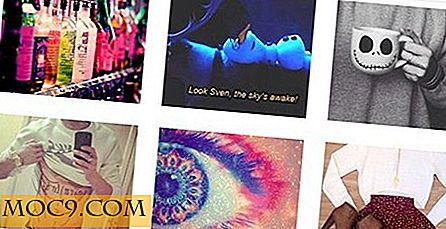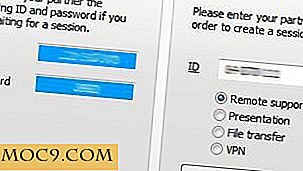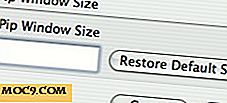So installieren Sie WhatsApp auf Ihrem iPad / iPod Touch ohne Jailbreaking
Whatsapp Messenger ist einer der beliebtesten plattformübergreifenden Instant Messenger, vor allem wegen seiner nahtlosen Integration mit iOS, Android und anderen Geräten. Eine lästige Funktion der App ist die Unmöglichkeit, Whatsapp auf dem iPad oder iPod Touch zu installieren. Wenn Sie versuchen, zu installieren, wird ein hässlicher Fehler zurückgegeben.
Wenn Ihr Gerät jailbroken ist, können Sie verschiedene App-Installationsprogramme von Drittanbietern in Cydia verwenden, um WhatsApp zu installieren und mit Ihren Freunden und Verwandten in Kontakt zu bleiben. Aber es gibt auch einen Weg für nicht-jailbroken Benutzer WhatsApp zu bekommen, und es ist ziemlich einfach.
Dazu benötigen Sie lediglich Zugriff auf einen PC / Mac und vorübergehend auf ein iPhone mit einer neuen SIM, die noch nie bei WhatsApp registriert wurde.
Holen Sie sich die WhatsApp-.ipa-Datei
Der erste Schritt, den Sie ergreifen müssen, ist, die WhatsApp-.ipa-Datei zu finden und zu erhalten. Um dies zu tun, öffne einfach iTunes und folge den folgenden Schritten:
1. Klicken Sie auf die Schaltfläche "iTunes Store" in der oberen rechten Ecke.

2. Geben Sie in der Suchleiste "WhatsApp" ein und drücken Sie die Eingabetaste.

3. Laden Sie den WhatsApp Messenger im Bereich iPhone Apps herunter. Klicken Sie auf "Frei" und geben Sie Ihre Apple ID und Ihr Passwort ein, wenn Sie dazu aufgefordert werden.

5. Sobald die App heruntergeladen ist, öffnen Sie den Abschnitt Apps in Ihrer iTunes-Mediathek.

6. Suchen Sie die WhatsApp App, klicken Sie mit der rechten Maustaste darauf und wählen Sie "In Explorer anzeigen" für Windows und "Im Finder anzeigen" für Macs.

Alternativ können Sie zu den folgenden Speicherorten auf Ihren Windows- und Mac-Computern navigieren:
Für Windows:
C: \ Benutzer \ Benutzername \ Eigene Musik \ iTunes \ iTunes Media \ Mobile Anwendungen \
Auf deinem Mac:
~ / Musik / iTunes / iTunes Medien / Mobile Anwendungen /
Hier finden Sie die WhatsApp App "WhatsApp.ipa". Kopieren Sie es für einen späteren Zugriff auf Ihren Desktop.

Laden Sie iFunBox oder einen anderen iOS-Dateibrowser herunter
Sie benötigen nun einen iOS-Dateibrowser von Drittanbietern auf Ihrem Mac / PC, um auf Ihr iPad zugreifen zu können. Es gibt viele Dateibrowser, aber wir verwenden iFunBox für dieses Handbuch. Es ist kostenlos und macht das, was es tun soll. Andere verfügbare Dateibrowser sind DiskAid und iExplorer.
Verbinde dein iPad mit deinem Mac / PC und starte iFunbox. Klicken Sie auf "App installieren", navigieren Sie zum Desktop und wählen Sie die Datei "Whatsapp.ipa".

Klicken Sie darauf und die App wird auf Ihrem iPad installiert. Sobald Sie fertig sind, trennen Sie Ihr iPad von Ihrem Computer. Das WhatsApp-Symbol sollte auf Ihrem Startbildschirm erscheinen. Sie werden auch bemerken, dass es nicht funktioniert, wenn Sie auf das Symbol auf Ihrem iPad / iPod Touch klicken. Das liegt daran, dass wir einige weitere Schritte ausführen müssen, die im Folgenden beschrieben werden.
Installieren Sie WhatsApp auf Ihrem iPhone
Im nächsten Schritt müssen Sie Zugriff auf ein iPhone haben. Installieren Sie Whatsapp wie gewohnt auf Ihrem iPhone, indem Sie es aus dem App Store herunterladen und installieren.
Hinweis : Sie müssen sicherstellen, dass die Nummer, mit der Sie sich registrieren, noch nie mit WhatsApp verwendet wurde. Dazu können Sie einfach eine neue SIM-Karte in Ihr iPhone einlegen. Registrieren Sie sich mit der neuen Telefonnummer und vergewissern Sie sich, dass WhatsApp Ihnen einen Bestätigungscode sendet. Ohne dies funktioniert WhatsApp nicht auf Ihrem iPad. Wenn Sie WhatsApp bereits auf Ihrem iPhone haben, installieren Sie es erneut, bevor Sie die neue Nummer hinzufügen.
Öffnen Sie nach dem Download die App und registrieren Sie dann eine Telefonnummer - stellen Sie sicher, dass Sie diese mit WhatsApp auf Ihrem iPad / iPod Touch verwenden möchten. Sie müssen dies mit einem Code bestätigen, der an die von Ihnen angegebene Nummer gesendet wird.

Einmal eingerichtet, verbinden Sie Ihr iPhone mit Ihrem Mac und öffnen Sie iFunBox. Klicke im Bereich iPhone auf "Benutzeranwendungen:"

Klicken Sie hier auf das WhatsApp-Logo, das ein Fenster mit ein paar verschiedenen Dateien öffnet.

Sie benötigen die Ordner "Library" und "Documents", da diese die Registrierungsdaten für WhatsApp enthalten. Kopieren Sie diese auf Ihren Desktop, indem Sie die Ordner auswählen und in der Menüleiste auf "Auf Mac kopieren" klicken.

Kopieren Sie die Registrierungsdaten auf Ihr iPad / iPod Touch
Ziehen Sie jetzt einfach Ihr iPhone ab und verbinden Sie Ihr iPad / iPod Touch mit Ihrem Mac / PC. Klicken Sie im Bereich Ihres iPad / iPod Touch auf "Benutzeranwendungen" und klicken Sie auf das WhatsApp-Symbol.

Ersetzen Sie einfach die Ordner "Bibliothek" und "Dokumente" durch die zuvor vom iPhone kopierten und kopieren Sie die Registrierungsdaten auf das iPad. Wählen Sie dazu "Von Mac kopieren" aus der Menüleiste und wählen Sie die Ordner auf Ihrem Desktop aus.

Und jetzt sollten Sie WhatsApp auf Ihrem iPad / iPod Touch laufen lassen. Wenn die App wiederholt sagt: "Das Gerät wird nicht unterstützt", versuchen Sie das Gerät neu zu starten.
![]()

Stellen Sie sicher, dass Sie die obigen Schritte genau befolgt haben, und wenn Sie weiterhin Probleme mit der Installation haben, teilen Sie uns dies bitte in den Kommentaren unten mit.